2020 OPEL ASTRA K displej
[x] Cancel search: displejPage 60 of 91
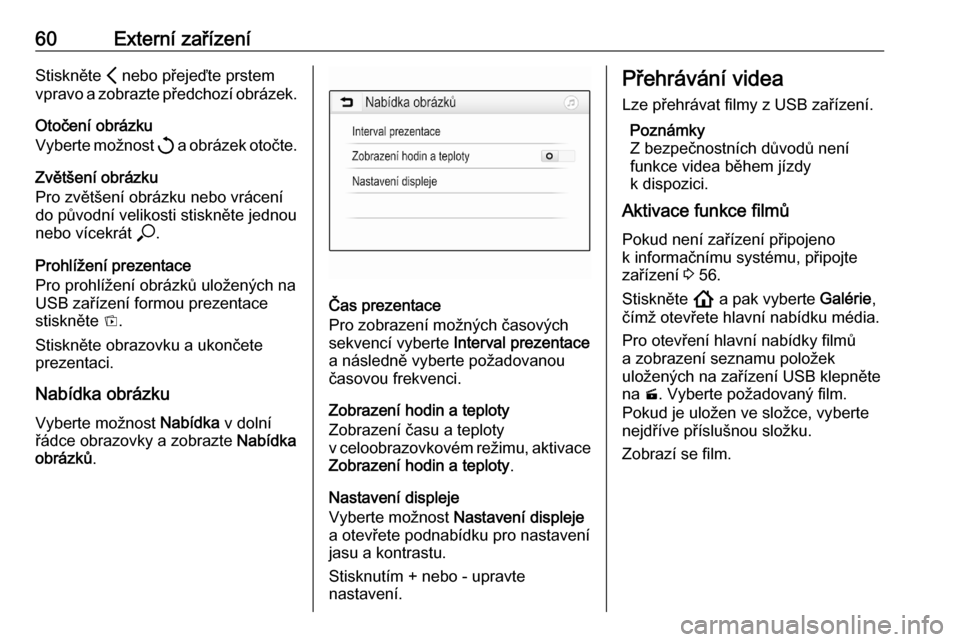
60Externí zařízeníStiskněte P nebo přejeďte prstem
vpravo a zobrazte předchozí obrázek.
Otočení obrázku
Vyberte možnost h a obrázek otočte.
Zvětšení obrázku
Pro zvětšení obrázku nebo vrácení
do původní velikosti stiskněte jednou nebo vícekrát *.
Prohlížení prezentace
Pro prohlížení obrázků uložených na
USB zařízení formou prezentace
stiskněte t.
Stiskněte obrazovku a ukončete
prezentaci.
Nabídka obrázku
Vyberte možnost Nabídka v dolní
řádce obrazovky a zobrazte Nabídka
obrázků .
Čas prezentace
Pro zobrazení možných časových sekvencí vyberte Interval prezentace
a následně vyberte požadovanou
časovou frekvenci.
Zobrazení hodin a teploty
Zobrazení času a teploty
v celoobrazovkovém režimu, aktivace Zobrazení hodin a teploty .
Nastavení displeje
Vyberte možnost Nastavení displeje
a otevřete podnabídku pro nastavení
jasu a kontrastu.
Stisknutím + nebo - upravte
nastavení.
Přehrávání videa
Lze přehrávat filmy z USB zařízení.
Poznámky
Z bezpečnostních důvodů není
funkce videa během jízdy
k dispozici.
Aktivace funkce filmů
Pokud není zařízení připojeno
k informačnímu systému, připojte
zařízení 3 56.
Stiskněte ! a pak vyberte Galérie,
čímž otevřete hlavní nabídku média.
Pro otevření hlavní nabídky filmů
a zobrazení seznamu položek
uložených na zařízení USB klepněte
na m. Vyberte požadovaný film.
Pokud je uložen ve složce, vyberte
nejdříve příslušnou složku.
Zobrazí se film.
Page 61 of 91
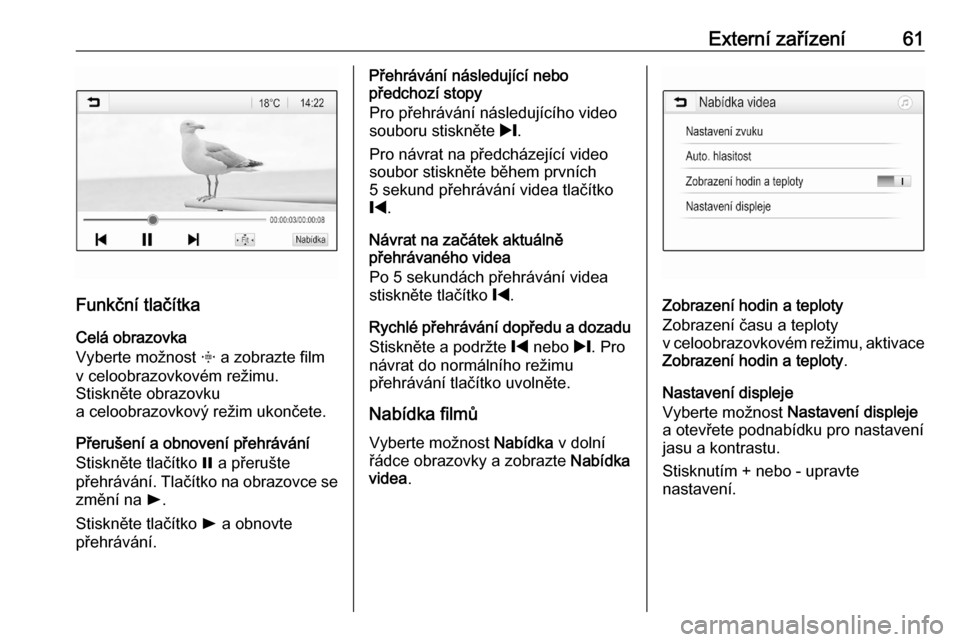
Externí zařízení61
Funkční tlačítkaCelá obrazovka
Vyberte možnost x a zobrazte film
v celoobrazovkovém režimu.
Stiskněte obrazovku
a celoobrazovkový režim ukončete.
Přerušení a obnovení přehrávání
Stiskněte tlačítko = a přerušte
přehrávání. Tlačítko na obrazovce se
změní na l.
Stiskněte tlačítko l a obnovte
přehrávání.
Přehrávání následující nebo
předchozí stopy
Pro přehrávání následujícího video
souboru stiskněte /.
Pro návrat na předcházející video
soubor stiskněte během prvních
5 sekund přehrávání videa tlačítko
% .
Návrat na začátek aktuálně
přehrávaného videa
Po 5 sekundách přehrávání videa
stiskněte tlačítko %.
Rychlé přehrávání dopředu a dozadu Stiskněte a podržte % nebo /. Pro
návrat do normálního režimu
přehrávání tlačítko uvolněte.
Nabídka filmů Vyberte možnost Nabídka v dolní
řádce obrazovky a zobrazte Nabídka
videa .
Zobrazení hodin a teploty
Zobrazení času a teploty
v celoobrazovkovém režimu, aktivace
Zobrazení hodin a teploty .
Nastavení displeje
Vyberte možnost Nastavení displeje
a otevřete podnabídku pro nastavení
jasu a kontrastu.
Stisknutím + nebo - upravte
nastavení.
Page 62 of 91
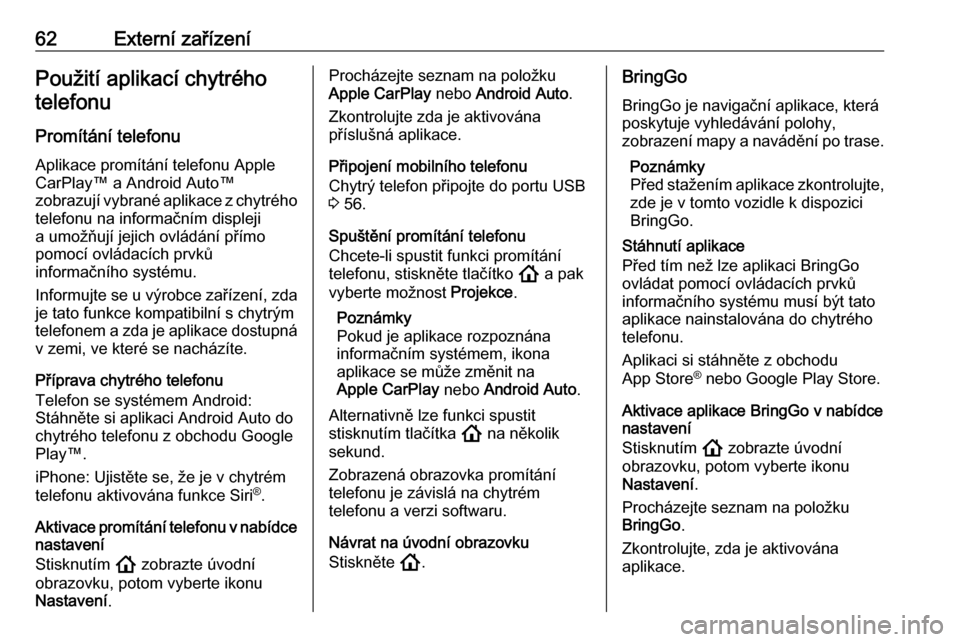
62Externí zařízeníPoužití aplikací chytréhotelefonu
Promítání telefonu
Aplikace promítání telefonu Apple
CarPlay™ a Android Auto™
zobrazují vybrané aplikace z chytrého
telefonu na informačním displeji
a umožňují jejich ovládání přímo
pomocí ovládacích prvků
informačního systému.
Informujte se u výrobce zařízení, zda je tato funkce kompatibilní s chytrým
telefonem a zda je aplikace dostupná
v zemi, ve které se nacházíte.
Příprava chytrého telefonu
Telefon se systémem Android:
Stáhněte si aplikaci Android Auto do
chytrého telefonu z obchodu Google Play™.
iPhone: Ujistěte se, že je v chytrém
telefonu aktivována funkce Siri ®
.
Aktivace promítání telefonu v nabídce
nastavení
Stisknutím ! zobrazte úvodní
obrazovku, potom vyberte ikonu
Nastavení .Procházejte seznam na položku
Apple CarPlay nebo Android Auto .
Zkontrolujte zda je aktivována
příslušná aplikace.
Připojení mobilního telefonu
Chytrý telefon připojte do portu USB
3 56.
Spuštění promítání telefonu
Chcete-li spustit funkci promítání
telefonu, stiskněte tlačítko ! a pak
vyberte možnost Projekce.
Poznámky
Pokud je aplikace rozpoznána
informačním systémem, ikona
aplikace se může změnit na
Apple CarPlay nebo Android Auto .
Alternativně lze funkci spustit
stisknutím tlačítka ! na několik
sekund.
Zobrazená obrazovka promítání
telefonu je závislá na chytrém
telefonu a verzi softwaru.
Návrat na úvodní obrazovku
Stiskněte !.BringGo
BringGo je navigační aplikace, která
poskytuje vyhledávání polohy,
zobrazení mapy a navádění po trase.
Poznámky
Před stažením aplikace zkontrolujte, zde je v tomto vozidle k dispozici
BringGo.
Stáhnutí aplikace
Před tím než lze aplikaci BringGo
ovládat pomocí ovládacích prvků
informačního systému musí být tato
aplikace nainstalována do chytrého
telefonu.
Aplikaci si stáhněte z obchodu
App Store ®
nebo Google Play Store.
Aktivace aplikace BringGo v nabídce
nastavení
Stisknutím ! zobrazte úvodní
obrazovku, potom vyberte ikonu
Nastavení .
Procházejte seznam na položku BringGo .
Zkontrolujte, zda je aktivována
aplikace.
Page 63 of 91

Externí zařízení63Připojení mobilního telefonu
Chytrý telefon připojte do portu USB 3 56.
Spuštění aplikace BringGo
Pro spuštění aplikace stiskněte !
a pak vyberte ikonu Nav.
Na displeji se zobrazí hlavní nabídka
aplikace.
Další informace o ovládání aplikace,
viz informace na webových stránkách
výrobce.
Page 65 of 91
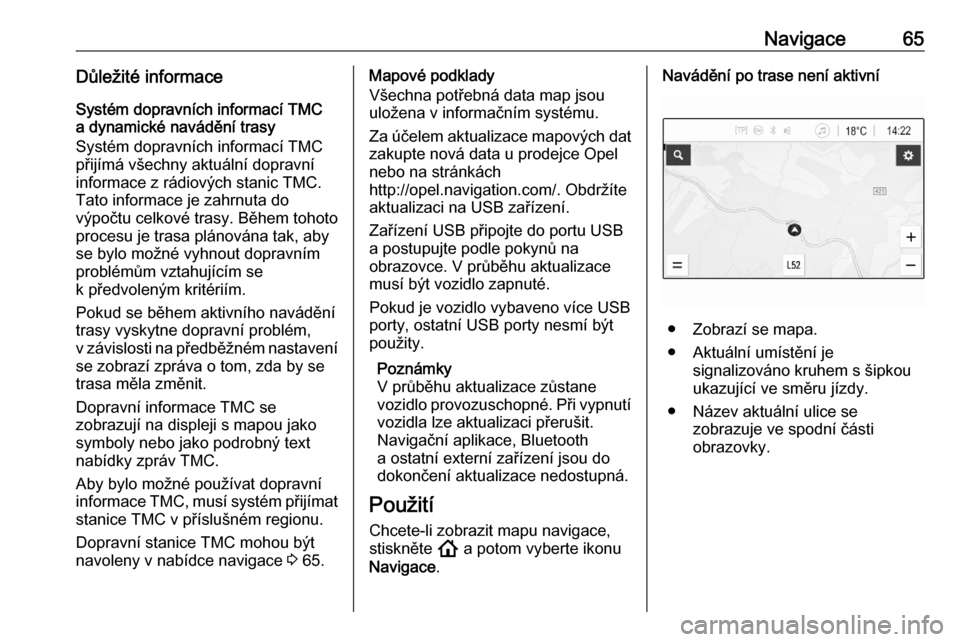
Navigace65Důležité informace
Systém dopravních informací TMC
a dynamické navádění trasy
Systém dopravních informací TMC
přijímá všechny aktuální dopravní
informace z rádiových stanic TMC. Tato informace je zahrnuta do
výpočtu celkové trasy. Během tohoto
procesu je trasa plánována tak, aby
se bylo možné vyhnout dopravním
problémům vztahujícím se
k předvoleným kritériím.
Pokud se během aktivního navádění
trasy vyskytne dopravní problém,
v závislosti na předběžném nastavení se zobrazí zpráva o tom, zda by se
trasa měla změnit.
Dopravní informace TMC se
zobrazují na displeji s mapou jako
symboly nebo jako podrobný text
nabídky zpráv TMC.
Aby bylo možné používat dopravní
informace TMC, musí systém přijímat
stanice TMC v příslušném regionu.
Dopravní stanice TMC mohou být
navoleny v nabídce navigace 3 65.Mapové podklady
Všechna potřebná data map jsou
uložena v informačním systému.
Za účelem aktualizace mapových dat zakupte nová data u prodejce Opel
nebo na stránkách
http://opel.navigation.com/. Obdržíte
aktualizaci na USB zařízení.
Zařízení USB připojte do portu USB
a postupujte podle pokynů na
obrazovce. V průběhu aktualizace
musí být vozidlo zapnuté.
Pokud je vozidlo vybaveno více USB
porty, ostatní USB porty nesmí být použity.
Poznámky
V průběhu aktualizace zůstane
vozidlo provozuschopné. Při vypnutí vozidla lze aktualizaci přerušit.
Navigační aplikace, Bluetooth
a ostatní externí zařízení jsou do
dokončení aktualizace nedostupná.
Použití
Chcete-li zobrazit mapu navigace,
stiskněte ! a potom vyberte ikonu
Navigace .Navádění po trase není aktivní
● Zobrazí se mapa.
● Aktuální umístění je signalizováno kruhem s šipkouukazující ve směru jízdy.
● Název aktuální ulice se zobrazuje ve spodní části
obrazovky.
Page 75 of 91
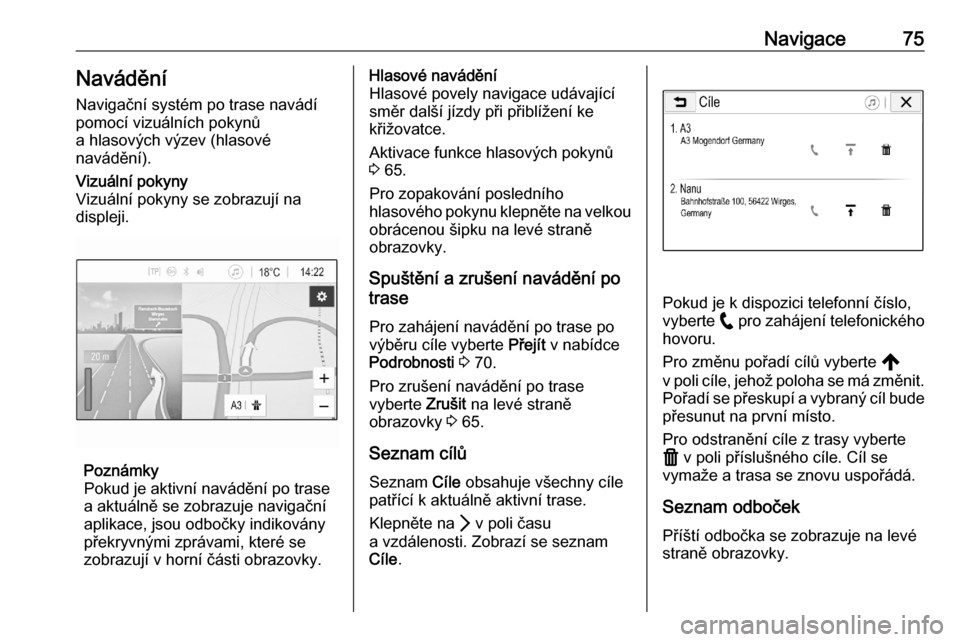
Navigace75Navádění
Navigační systém po trase navádí
pomocí vizuálních pokynů
a hlasových výzev (hlasové
navádění).Vizuální pokyny
Vizuální pokyny se zobrazují na
displeji.
Poznámky
Pokud je aktivní navádění po trase
a aktuálně se zobrazuje navigační
aplikace, jsou odbočky indikovány
překryvnými zprávami, které se
zobrazují v horní části obrazovky.
Hlasové navádění
Hlasové povely navigace udávající
směr další jízdy při přiblížení ke
křižovatce.
Aktivace funkce hlasových pokynů 3 65.
Pro zopakování posledního
hlasového pokynu klepněte na velkou obrácenou šipku na levé straně
obrazovky.
Spuštění a zrušení navádění po
trase
Pro zahájení navádění po trase po
výběru cíle vyberte Přejít v nabídce
Podrobnosti 3 70.
Pro zrušení navádění po trase
vyberte Zrušit na levé straně
obrazovky 3 65.
Seznam cílů
Seznam Cíle obsahuje všechny cíle
patřící k aktuálně aktivní trase.
Klepněte na Q v poli času
a vzdálenosti. Zobrazí se seznam
Cíle .
Pokud je k dispozici telefonní číslo,
vyberte w pro zahájení telefonického
hovoru.
Pro změnu pořadí cílů vyberte ,
v poli cíle, jehož poloha se má změnit. Pořadí se přeskupí a vybraný cíl bude
přesunut na první místo.
Pro odstranění cíle z trasy vyberte
f v poli příslušného cíle. Cíl se
vymaže a trasa se znovu uspořádá.
Seznam odboček
Příští odbočka se zobrazuje na levé
straně obrazovky.
Page 80 of 91
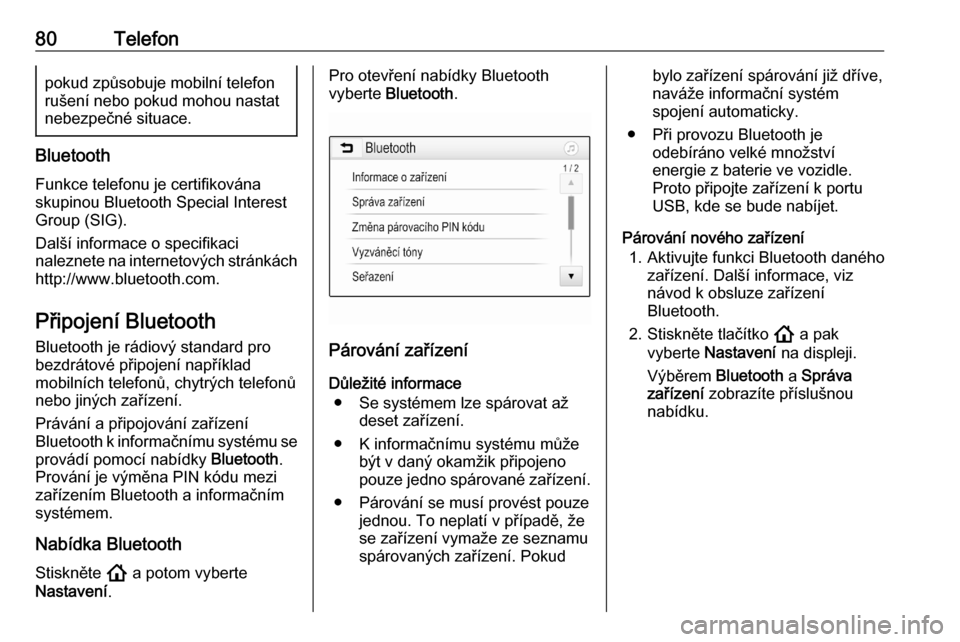
80Telefonpokud způsobuje mobilní telefon
rušení nebo pokud mohou nastat
nebezpečné situace.
Bluetooth
Funkce telefonu je certifikována
skupinou Bluetooth Special Interest
Group (SIG).
Další informace o specifikaci
naleznete na internetových stránkách
http://www.bluetooth.com.
Připojení Bluetooth Bluetooth je rádiový standard pro
bezdrátové připojení například
mobilních telefonů, chytrých telefonů
nebo jiných zařízení.
Právání a připojování zařízení
Bluetooth k informačnímu systému se provádí pomocí nabídky Bluetooth.
Prování je výměna PIN kódu mezi
zařízením Bluetooth a informačním
systémem.
Nabídka Bluetooth Stiskněte ! a potom vyberte
Nastavení .
Pro otevření nabídky Bluetooth
vyberte Bluetooth .
Párování zařízení
Důležité informace ● Se systémem lze spárovat až deset zařízení.
● K informačnímu systému může být v daný okamžik připojeno
pouze jedno spárované zařízení.
● Párování se musí provést pouze jednou. To neplatí v případě, že
se zařízení vymaže ze seznamu
spárovaných zařízení. Pokud
bylo zařízení spárování již dříve,
naváže informační systém
spojení automaticky.
● Při provozu Bluetooth je odebíráno velké množství
energie z baterie ve vozidle.
Proto připojte zařízení k portu
USB, kde se bude nabíjet.
Párování nového zařízení 1. Aktivujte funkci Bluetooth daného zařízení. Další informace, viz
návod k obsluze zařízení
Bluetooth.
2. Stiskněte tlačítko ! a pak
vyberte Nastavení na displeji.
Výběrem Bluetooth a Správa
zařízení zobrazíte příslušnou
nabídku.
Page 89 of 91

89I
Intellitext ....................................... 53
K Kontakty........................................ 70
M
Mapy ............................................. 65
Maximální hlasitost při spouštění. 45
Mobilní telefony a občanské radiostanice (CB) .....................86
N Nastavení displeje ..................59, 60
Nastavení hlasitosti ......................45
Nastavení zvuku ........................... 44
Navádění ..................................... 75
Navádění trasy ............................. 75
Navigace Aktualizace mapy ......................64
Aktuální poloha ......................... 65
Dopravní incidenty ....................75
Kontakty .................................... 70
Navádění trasy .......................... 75
Nedávné cíle ............................. 70
Oblíbené.................................... 70
Práce s mapou .......................... 65
Seznam odboček ......................75
Stanice TMC ....................... 64, 75
Zadání cílového místa ...............70
Zobrazení mapy ........................65O
Oblíbené ....................................... 70
Obsluha Externí zařízení ......................... 56
Nabídka ..................................... 42
Navigační systém ......................65
Rádio ......................................... 49
Telefon ...................................... 82
Ochrana proti odcizení ................35
Ovládací panel informačního systému ..................................... 36
Ovládací prvky Informační a zábavní systém ....36
Volant ........................................ 36
Ovládací prvky zvukového systému na volantu ...................36
Ovládání nabídky.......................... 42
P Párování ....................................... 80
POIs (body zájmů) ........................70
Poslech rádia ................................ 58
Použití............................... 65, 78, 82 Bluetooth ................................... 56
Nabídka ..................................... 42
Navigační systém ......................65
Rádio ......................................... 49
Telefon ...................................... 82
USB ........................................... 56
Použití aplikací chytrého telefonu. 62Používání................................ 39, 49
Promítání telefonu ........................62
Přehled ovládacích prvků .............36
Přehrávání videa .......................... 60
Připojení Bluetooth .......................80
R
Rádio Aktivování.................................. 49
Digitální rozhlasové vysílání
(DAB) ........................................ 53
Hlášení DAB.............................. 53
Intellitext .................................... 53
Naladění stanice .......................49
Nastavení DAB.......................... 53
Nastavení RDS ......................... 52
Použití ....................................... 49
Rádiový informační systém
(RDS) ........................................ 52
Regionální ................................. 52
Regionální vysílání ....................52
Seznamy oblíbených stanic ......51
Ukládání stanic.......................... 51
Volba vlnového pásma ..............49
Vyhledávání stanice ..................49
Vyvolávání stanic ......................51
Rádiový informační systém .........52
RDS .............................................. 52
Regionální .................................... 52
Regionální vysílání .......................52